So melden Sie sich bei OKX an und bestätigen Ihr Konto
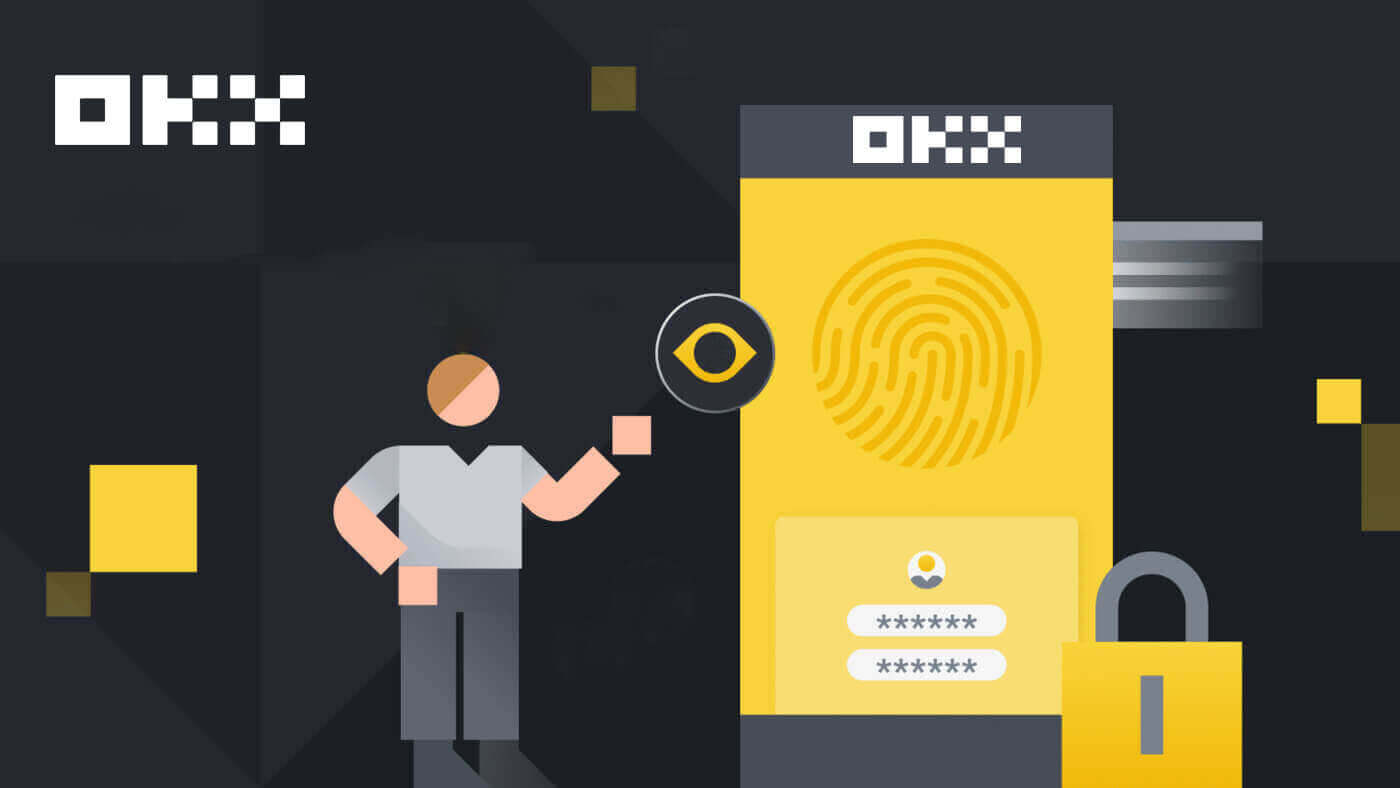
- Sprache
-
English
-
العربيّة
-
简体中文
-
हिन्दी
-
Indonesia
-
Melayu
-
فارسی
-
اردو
-
বাংলা
-
ไทย
-
Tiếng Việt
-
Русский
-
한국어
-
日本語
-
Español
-
Português
-
Italiano
-
Français
-
Türkçe
-
Nederlands
-
Norsk bokmål
-
Svenska
-
Tamil
-
Polski
-
Filipino
-
Română
-
Slovenčina
-
Zulu
-
Slovenščina
-
latviešu valoda
-
Čeština
-
Kinyarwanda
-
Українська
-
Български
-
Dansk
-
Kiswahili
So melden Sie sich bei OKX an
Melden Sie sich bei Ihrem OKX-Konto an
1. Gehen Sie zur OKX-Website und klicken Sie auf [ Anmelden ]. 
Sie können sich mit Ihrem E-Mail-, Mobil-, Google-Konto, Telegram-, Apple- oder Wallet-Konto anmelden. 
2. Geben Sie Ihre E-Mail-Adresse/Mobilnummer und Ihr Passwort ein. Klicken Sie dann auf [Anmelden]. 

3. Danach können Sie Ihr OKX-Konto erfolgreich für den Handel nutzen. 
Melden Sie sich mit Ihrem Google-Konto bei OKX an
1. Gehen Sie zur OKX-Website und klicken Sie auf [ Anmelden ].  2. Wählen Sie [Google].
2. Wählen Sie [Google]. 
3. Ein Popup-Fenster erscheint und Sie werden aufgefordert, sich mit Ihrem Google-Konto bei OKX anzumelden. 
4. Geben Sie Ihre E-Mail-Adresse und Ihr Passwort ein. Klicken Sie dann auf [Weiter]. 

5. Geben Sie Ihr Passwort ein, um Ihr OKX-Konto mit Google zu verknüpfen. 
6. Geben Sie den Code ein, der an Ihr Gmail-Konto gesendet wurde. 
7. Nach der Anmeldung werden Sie zur OKX-Website weitergeleitet. 
Melden Sie sich mit Ihrem Apple-Konto bei OKX an
Mit OKX haben Sie auch die Möglichkeit, sich über Apple bei Ihrem Konto anzumelden. Dazu müssen Sie nur: 1. OKX
besuchen und auf [ Anmelden ] klicken. 2. Klicken Sie auf die Schaltfläche [Apple]. 3. Geben Sie Ihre Apple-ID und Ihr Passwort ein, um sich bei OKX anzumelden.
4. Nach der Anmeldung werden Sie zur OKX-Website weitergeleitet.





Melden Sie sich mit Ihrem Telegramm bei OKX an
1. Besuchen Sie OKX und klicken Sie auf [ Anmelden ]. 
2. Klicken Sie auf die Schaltfläche [Telegramm]. 
3. Geben Sie Ihre E-Mail-Adresse/Mobilnummer und Ihr Passwort ein, um Ihr Telegram-Konto zu verknüpfen. 

4. Geben Sie den Code ein, der an Ihr Konto gesendet wurde. 
5. Nach der Anmeldung werden Sie zur OKX-Website weitergeleitet. 
_
Melden Sie sich in der OKX-App an
Öffnen Sie die OKX-App und klicken Sie auf [Registrieren/Anmelden]. 
Melden Sie sich per E-Mail/Mobiltelefon an.
1. Geben Sie Ihre Daten ein und klicken Sie auf [Anmelden]. 

2. Sie werden angemeldet und können mit dem Handel beginnen! 
Mit Google anmelden
1. Klicken Sie auf [Google] - [Weiter]. 

2. Wählen Sie das Konto aus, das Sie verwenden, und klicken Sie auf [Weiter]. 

3. Und schon sind Sie eingeloggt und können mit dem Handel beginnen! 
Melden Sie sich mit Ihrem Apple-Konto an.
1. Wählen Sie [Apple]. Sie werden aufgefordert, sich mit Ihrem Apple-Konto bei OKX anzumelden. Tippen Sie auf [Weiter]. 

2. Und Sie werden eingeloggt und können mit dem Handel beginnen! 
Melden Sie sich mit Ihrem Telegram an.
1. Wählen Sie [Telegram] und klicken Sie auf [Weiter]. 

2. Geben Sie Ihre Telefonnummer ein und überprüfen Sie dann die Bestätigung in Ihrer Telegram-App. 

3. Und schon sind Sie eingeloggt und können mit dem Handel beginnen! 
Ich habe mein Passwort vom OKX-Konto vergessen
Sie können Ihr Kontopasswort über die OKX-Website oder die OKX-App zurücksetzen. Bitte beachten Sie, dass Abhebungen von Ihrem Konto aus Sicherheitsgründen nach dem Zurücksetzen des Passworts für 24 Stunden gesperrt werden.
1. Gehen Sie zur OKX-Website und klicken Sie auf [ Anmelden ].  2. Klicken Sie auf der Anmeldeseite auf [Passwort vergessen?].
2. Klicken Sie auf der Anmeldeseite auf [Passwort vergessen?]. 
3. Geben Sie die E-Mail-Adresse oder Telefonnummer Ihres Kontos ein und klicken Sie auf [Authentifizierungscode abrufen]. Bitte beachten Sie, dass Sie aus Sicherheitsgründen 24 Stunden lang kein Geld mit einem neuen Gerät abheben können, nachdem Sie Ihr Anmeldekennwort geändert haben. 
4. Geben Sie den Bestätigungscode ein, den Sie per E-Mail oder SMS erhalten haben, und klicken Sie auf [Weiter], um fortzufahren . 
5. Geben Sie Ihr neues Passwort ein und klicken Sie auf [Bestätigen]. 
6. Nachdem Ihr Passwort erfolgreich zurückgesetzt wurde, werden Sie von der Website zurück zur Anmeldeseite weitergeleitet. Melden Sie sich mit Ihrem neuen Passwort an und schon kann es losgehen.
Häufig gestellte Fragen (FAQ)
Wie kann ich mein Konto einfrieren?
1. Melden Sie sich bei OKX bei Ihrem Konto an und gehen Sie zu [Sicherheit].
2. Suchen Sie auf der Security Center-Seite nach „Kontoverwaltung“ und wählen Sie [Konto einfrieren].

3. Wählen Sie „Grund für die Sperrung des Kontos“. Aktivieren Sie die folgenden Bedingungen, wenn Sie das Einfrieren bestätigen. Wählen Sie [Konto einfrieren].

4. Erhalten Sie eine SMS/E-Mail und den Authentifizierungscode und bestätigen Sie, um das Konto einzufrieren
Hinweis: Sie müssen eine Verbindung mit einer Authenticator-App in Ihrem Konto herstellen, bevor Sie es einfrieren
Was sind Passkeys?
OKX unterstützt jetzt Fast Identity Online (FIDO)-Passkeys als Zwei-Faktor-Authentifizierungsmethode. Passkeys ermöglichen Ihnen eine passwortfreie Anmeldung ohne Authentifizierungscodes. Dies ist die sicherste Option zum Schutz Ihres Kontos und Sie können sich mit Ihren biometrischen Daten oder einem USB-Sicherheitsschlüssel anmelden.
Wie verknüpfe ich eine Authentifizierungs-App?
1. Melden Sie sich bei OKX bei Ihrem Konto an und gehen Sie zu [Sicherheit].  2. Suchen Sie im Sicherheitscenter nach „Authenticator-App“ und wählen Sie [Einrichten].
2. Suchen Sie im Sicherheitscenter nach „Authenticator-App“ und wählen Sie [Einrichten].  3. Öffnen Sie Ihre vorhandene Authentifizierungs-App oder laden Sie eine Authentifizierungs-App herunter und installieren Sie sie, scannen Sie den QR-Code oder geben Sie den Setup-Schlüssel manuell in die App ein, um den 6-stelligen Bestätigungscode zu erhalten.
3. Öffnen Sie Ihre vorhandene Authentifizierungs-App oder laden Sie eine Authentifizierungs-App herunter und installieren Sie sie, scannen Sie den QR-Code oder geben Sie den Setup-Schlüssel manuell in die App ein, um den 6-stelligen Bestätigungscode zu erhalten. 
4. Vervollständigen Sie den E-Mail-/Telefoncode, den Authentifizierungs-App-Code und Wählen Sie [Bestätigen]. Ihre Authentifizierungs-App wird erfolgreich verknüpft.
So überprüfen Sie das Konto in OKX
Wo kann ich mein Konto verifizieren lassen?
Sie können über Ihren Avatar auf die Identitätsüberprüfung zugreifen – [Überprüfung].
Nachdem Sie zur Verifizierungsseite gegangen sind, können Sie zwischen [Einzelverifizierung] und [Institutionelle Verifizierung] wählen.
Wie verifiziert man das Konto für Einzelpersonen? Eine Schritt-für-Schritt-Anleitung
1. Wählen Sie [Einzelverifizierung]. Klicken Sie auf [Identität bestätigen] – [Jetzt bestätigen].
2. Wählen Sie Ihr Wohnsitzland und den Ausweistyp aus und klicken Sie dann auf [Weiter].
3. Scannen Sie den QR-Code mit Ihrem Telefon.
4. Folgen Sie den Anweisungen und laden Sie das erforderliche Dokument hoch.

5. Der Überprüfungsprozess kann bis zu 24 Stunden dauern. Sie werden benachrichtigt, sobald die Überprüfung abgeschlossen ist.
Wie verifiziert man ein institutionelles Konto? Eine Schritt-für-Schritt-Anleitung
1. Wählen Sie [Institutionelle Verifizierung]. Klicken Sie auf [Institution bestätigen] – [Jetzt bestätigen]. 

2. Geben Sie die Informationen für „Unternehmenstyp“ ein, kreuzen Sie an, um den Bedingungen zuzustimmen, und klicken Sie auf [Senden]. 
3. Geben Sie die restlichen Informationen zu Ihrem Unternehmen ein, indem Sie der Liste auf der rechten Seite folgen. Klicken Sie auf [Weiter] – [Senden]. 




Hinweis: Sie müssen die folgenden Dokumente scannen und hochladen
- Gründungsurkunde oder Gewerbeanmeldung (oder ein gleichwertiges offizielles Dokument, z. B. Gewerbeschein)
- Gründungsurkunde und Satzung
- Direktorenregister
- Aktionärsregister oder Diagramm der wirtschaftlichen Eigentümerstruktur (unterzeichnet und datiert innerhalb der letzten 12 Monate)
- Nachweis der Geschäftsadresse (falls abweichend von der registrierten Adresse)
4. Unterschreiben, scannen und laden Sie die folgenden Vorlagen hoch, um die Verifizierung abzuschließen
- Autorisierungsschreiben zur Kontoeröffnung (ein Vorstandsbeschluss, der eine solche Autorisierung enthält, ist ebenfalls akzeptabel)
- FCCQ Wolfsberg-Fragebogen oder gleichwertiges AML-Richtliniendokument (unterzeichnet und datiert von einem leitenden Compliance-Beauftragten)
Häufig gestellte Fragen (FAQ)
Welche Informationen werden für den Verifizierungsprozess benötigt?
Grundlegende Informationen
Geben Sie grundlegende Informationen zu Ihrer Person an, z. B. Ihren vollständigen Namen, Ihr Geburtsdatum, Ihr Wohnsitzland usw. Bitte stellen Sie sicher, dass diese korrekt und aktuell sind.
Ausweisdokumente
Wir akzeptieren gültige amtliche Ausweise, Reisepässe, „Führerscheine“ usw. Sie müssen folgende Anforderungen erfüllen:
- Geben Sie Ihren Namen, Ihr Geburtsdatum, Ihr Ausstellungs- und Ablaufdatum an
- Es werden keine Screenshots jeglicher Art akzeptiert
- Lesbar und mit deutlich sichtbarem Foto
- Berücksichtigen Sie alle Ecken des Dokuments
- Nicht abgelaufen
Selfies
Sie müssen die folgenden Anforderungen erfüllen:
- Ihr gesamtes Gesicht muss innerhalb des ovalen Rahmens platziert werden
- Keine Maske, Brille und Hüte
Adressnachweis (falls zutreffend)
Sie müssen die folgenden Anforderungen erfüllen:
- Laden Sie ein Dokument mit Ihrer aktuellen Wohnadresse und Ihrem Firmennamen hoch
- Stellen Sie sicher, dass das gesamte Dokument sichtbar ist und innerhalb der letzten 3 Monate ausgestellt wurde.
Was ist der Unterschied zwischen individueller Verifizierung und institutioneller Verifizierung?
Als Einzelperson müssen Sie Ihre persönlichen Identitätsinformationen angeben (einschließlich, aber nicht beschränkt auf gültige Ausweisdokumente, Gesichtserkennungsdaten usw.), um weitere Funktionen freizuschalten und Ihr Ein-/Auszahlungslimit zu erhöhen.
Als Institution müssen Sie gültige Rechtsdokumente über die Gründung und den Betrieb Ihrer Institution sowie die Identitätsinformationen der Schlüsselrollen vorlegen. Nach der Verifizierung können Sie von höheren Leistungen und besseren Tarifen profitieren.
Sie können nur einen Kontotyp verifizieren. Wählen Sie die Option, die Ihren Anforderungen am besten entspricht.
Welche Arten von Dokumenten kann ich zur Verifizierung meiner Wohnadresse zur Überprüfung der Kontoidentität verwenden?
Die folgenden Arten von Dokumenten können zur Überprüfung Ihrer Adresse zur Identitätsprüfung verwendet werden:
- Führerschein (sofern die Adresse sichtbar ist und mit der angegebenen Adresse übereinstimmt)
- Von der Regierung ausgestellte Ausweise mit Ihrer aktuellen Adresse
- Rechnungen von Versorgungsunternehmen (Wasser, Strom und Gas), Kontoauszüge und Rechnungen der Hausverwaltung, die innerhalb der letzten drei Monate ausgestellt wurden und aus denen Ihre aktuelle Adresse und Ihr offizieller Name deutlich hervorgehen
- Ein innerhalb der letzten drei Monate von Ihrer Landes- oder Kommunalverwaltung, der Personal- oder Finanzabteilung Ihres Arbeitgebers sowie Ihrer Universität oder Hochschule ausgestellter Nachweis oder Wählerausweis mit Ihrer vollständigen Adresse und Ihrem offiziellen Namen
- Sprache
-
ქართული
-
Қазақша
-
Suomen kieli
-
עברית
-
Afrikaans
-
Հայերեն
-
آذربايجان
-
Lëtzebuergesch
-
Gaeilge
-
Maori
-
Беларуская
-
አማርኛ
-
Туркмен
-
Ўзбек
-
Soomaaliga
-
Malagasy
-
Монгол
-
Кыргызча
-
ភាសាខ្មែរ
-
ລາວ
-
Hrvatski
-
Lietuvių
-
සිංහල
-
Српски
-
Cebuano
-
Shqip
-
中文(台灣)
-
Magyar
-
Sesotho
-
eesti keel
-
Malti
-
Македонски
-
Català
-
забо́ни тоҷикӣ́
-
नेपाली
-
ဗမာစကာ
-
Shona
-
Nyanja (Chichewa)
-
Samoan
-
Íslenska
-
Bosanski
-
Kreyòl








